oppimistavoitteet
- tiedostojen ja kansioiden luominen.
File Explorer
Windowsissa ensisijainen tapa vuorovaikutuksessa tiedostojen ja kansioiden kanssa on File Explorer-sovelluksen kautta. (Vanhemmissa Windows-versioissa tätä voidaan kutsua Windowsin Resurssienhallinnaksi. Maceissa vastaava olisi Finder.)
on olemassa pari tapaa avata File Explorer. Pikakuvake Win + E avaa File Explorer. Se voidaan avata myös klikkaamalla Käynnistä-painiketta ja kirjoittamalla ”File Explorer” tai napsauttamalla hiiren kakkospainikkeella mitä tahansa kansiota ja valitsemalla Avaa. Oletusarvoisesti File Explorer kiinnitetään tehtäväpalkkiin (katso alla), ja se voidaan avata sieltä.

Avaa Käynnistä-valikko ja kirjoita ”File Explorer.” |
Etsi tehtäväpalkkiin kiinnitetty tiedostonhallintaohjelma. |

Napsauta kansiota hiiren kakkospainikkeella ja valitse Avaa. |
jotkut kansiot ovat jo olemassa File Explorer, kuten asiakirjat, työpöytä, ja lataukset. (Asiakirjoja voidaan kutsua” Omat asiakirjat ” vanhemmissa Windows-versioissa). Voit luoda lisää kansioita tai kansioita kansioissa, jotta parempi organisaatio.
luodaksesi kansion, napsauta hiiren kakkospainikkeella ja valitse sitten uusi> kansio.
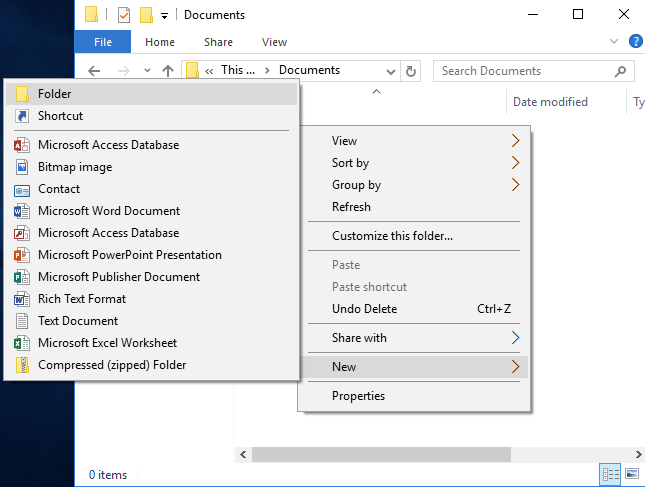
napsauta hiiren kakkospainikkeella tiedostonhallintaohjelmassa ja valitse sitten uusi>kansio.
Windows 7: ssä ikkunan yläreunan lähellä on uusi kansionappi. Windows 10, Voit myös napsauttaa Koti-välilehti, sitten uusi kansio-painiketta.

Windows 7: n uusi kansionappi |

Windows 10 Uusi kansionappi |
Tiedostojen uudelleennimeäminen
nimeä tiedosto tai kansio uudelleen napsauttamalla tiedostoa tai kansiota hiiren kakkospainikkeella ja valitsemalla Nimeä uudelleen.

voit myös klikata tiedoston tai kansion nimeä kerran, odottaa yhden sekunnin ja napsauta sitten tiedoston tai kansion nimeä uudelleen.
huomaa, että Windowsissa tiedosto ei voi sisältää mitään seuraavista merkeistä: \ / : * ? " < > |. Tämä johtuu siitä, että näillä merkeillä on erityinen merkitys Windowsissa. (Esimerkiksi \ sisältyy tiedostopolkuihin.) Jos Windows kohtaa tiedoston tai kansion näillä symboleilla, se voi mahdollisesti tulkita tiedoston tai kansion nimen väärin ja aiheuttaa ongelmia. Varotoimenpiteenä Windows ei anna sinun tallentaa tiedostoja tai kansioita näillä merkeillä, joten älä huolehdi tiedoston tallentamisesta niillä merkeillä nimessä vahingossa.
Macit ovat löyhempiä sen suhteen, mitä merkkejä tiedoston tai kansion nimessä voi olla; ainoastaan kaksoispistettä (:) ei voi käyttää. On kuitenkin hyvä käytäntö välttää Windows-kiellettyjen merkkien käyttöä tiedostonimissä, koska tiedostonimi muuttuu automaattisesti, kun se siirretään Windows-tietokoneeseen.